Nguyên nhân và cách khắc phục lỗi Pc -Laptop tự động reset
Bạn đã bao giờ rơi vào trường hợp máy tính reset liên tục chưa? hoặc một số lỗi tương tự như tự động tắt nguồn chẳng hạn, hôm nay hãy cùng Thành Nhân Computer tổng hợp những nguyên nhân và cách khắc phục lỗi máy tính reset liên tục và tự động shutdown cho các bạn một cách chi tiết nhất. Chúng ta sẽ tìm hiểu nguyên nhân bằng phương pháp loại trừ, làm từ dễ đến khó, từ trong ra ngoài.
1. Kiểm tra Virus

Virus máy tính luôn khiến người dùng phải đau đầu
Có lẽ đây là nguyên nhân khá phổ biến và rất nhiều người bị dính lỗi này và gây ra hiện tượng máy tính khởi động lại liên tục.
+ Phòng tránh: Sử dụng các phần mềm diệt virus luôn được thực thi ở chế độ thời gian thực (real-time), nếu không có tiền để sử dụng các antivirus trả phí như KIS, NIS thì bạn có thể sử dụng một số phần mềm diệt virus miễn phí tốt nhất để máy tính của bạn luôn được bảo vệ.
Cách khắc phục:
+ Nếu đã bị dính virus rồi thì tiến hành quét virus cho toàn bộ hệ thống. Ngắt mạng (LAN, Internet) sau đó mới tiến hành quét toàn bộ hệ thống (Full scan). Nếu vẫn bị thì bạn hãy ghost hoặc cài lại windows nhé.
Tuts: Bạn nên tạo một chiếc USB BOOT sau đó vào Mini Windows để kiểm tra, nếu vẫn bị lỗi tự động reset hoặc tắt máy thì không phải do Virus rồi, mà có thể liên quan đến vấn đề phần cứng.
2. Ổ cứng (HDD) bị Bad Sector
.png)
Cách kiểm tra tình trạng sức khỏe ổ cứng với CrystalDiskInfo
Nguyên nhân có thể là do ổ cứng của bạn đang bị dính lỗi bad sector. Và bạn đang làm việc với một file nằm trong phân vùng bị dính lỗi thì máy tính cũng tự động reset ngay lập tức.
Cách kiểm tra: Nếu đã có một chiếc USB BOOT rồi thì bạn có thể truy cập vào mini windows để check lỗi rất dễ dàng. Nhưng nếu chưa có hoặc bạn ngại vào thì có thể kiểm tra trực tiếp trên windows như sau:
+ Cách thứ 1: Vào My Computer sau đó nhấn chuột phải vào ổ chứa hệ điều hành (thường là ổ C). Sau đó chuyển sang tab Tools và nhấn check để kiểm tra lỗi ổ cứng. máy tính tự động reset 1
+ Cách thứ 2: Bạn làm theo hướng dẫn cách kiểm tra ổ cứng rất chi tiết tại bài viết ” Cách kiểm tra tình trạng sức khỏe ổ cứng với CrystalDiskInfo” (khuyên dùng)
Sau khi kiểm tra và thấy ổ cứng vẫn hoạt động tốt thì chuyển sang các bước kiểm tra phần cứng máy tính.
3. Lỗi Card màn hình
Một nguyên nhân nữa khiến máy tính reset liên tục là do card màn hình của bạn bị quá tải. Một khi bị quá tải thì nó sẽ reset lại máy tính.
Cách khắc phục: Bạn thử tháo cái card VGA rời ra và chạy thử Onboard để kiểm tra, nếu nó vẫn bị thì ta lại tính tiếp.

4. Lỏng Ram
Đây là một trong những nguyên nhân dẫn đến máy tính tự tự động reset và shut down rất hay gặp. Nếu như RAM của bạn bị lỏng và không nhận thì khi khởi động nó sẽ phát ra một tiếng kêu ” bíp bíp ” để chúng ta còn phát hiện và khắc phục kịp thời được. Đằng này nó lại lúc nhận lúc không, tức là tiếp xúc kém, khi chúng ta bật lên thì sử dụng rất tốt nhưng một lúc sau thì tự động reset. Mình từng bị dính lỗi này, nghĩ lại vẫn akay, mất bao nhiêu thời gian của mình
Cách khắc phục: Bạn dùng một cục tẩy bút chì chà nhẹ lên nơi chân tiếp xúc của thiết bị (chân màu đồng đó), sau đó dùng dẻ mềm vệ sinh khe cắm ram trên mainboad.
Lưu ý: Để tránh tình trạng có thể bị mất dữ liệu trong quá trình sử lý bạn nên sao lưu lại các dữa liệu trước khi tiến hành xử lý nhé.
Nếu mà vẫn không cải thiện được tình trạng trên thì bạn tiếp tục chuyển hướng nghi vấn sang….

5. Do Pin CMOS đã hết
Cách xử lý: Bạn thử kiểm tra lại pin CMOS bằng cách tháo pin ra khỏi máy, dùng lưỡi liếm nhẹ, nếu thấy hơi tê, đắng là còn điện, còn không bạn phải thay pin mới (10k/ 1 cục pin). Ngoài ra, bạn cũng nên tăng độ tiếp xúc của pin với mainboard bằng cách cạo sạch các sét gỉ nơi vị trí tiếp xúc giữa pin CMOS và mainboard.
Và nguyên nhân cũng có thể do BIOS của bạn bị thay đổi, bạn hãy thiết lập lại mặc định cho BIOS nhé.

6. Do nguồn điện yếu, không đủ và chập chờn.
Nguồn điện là một phần hết sức quan trọng với máy tính, nhưng lại chưa được nhiều người dùng chú ý và quan tâm đúng mức, Khi máy tính hoạt động nhưng lại không được cung cấp đủ mức điện năng cần thiết, đặc biệt là những máy hiệu suất cao, sẽ có thể dẫn đến tình trạng thường xuyên tự động reastart và shut down máy một cách đột ngột, nếu tình trạng này kéo dài hoặc xẩy ra thường xuyên sẽ gây hư hỏng cho các linh kiện điện tử của máy, do tình trạng ngắt nguồn đột ngột và dòng điện không ổn đinh.

Cách khắc phục: Bạn có thể trang bị máy ổn áp, biến áp tự động, để sử dụng cho tất cả các thiết bị điện trong nhà, hoặc máy ổn áp nhỏ (công suất 1-1,5kva) dùng riêng hệ thống máy tính, ổn áp có tác dụng ổn định dòng điện cung cấp cho các thiết bị, và bảo vệ tuyệt đối cho các thiết bị khi xẩy ra sự cố về điện.
7. Nhiệt độ máy tính quá cao
Sau một thời gian dài sử dụng máy tính, keo tản nhiệt của bạn có thể đã bị khô dẫn đến nóng CHÍP và gây ra tình trạng máy tính tự động reset hoặc shutdown để bảo vệ an toàn cho con chíp và hệ thống. Hoặc cũng có thể do quạt chíp hoạt động kém, hoặc không chạy khiến nhiệt độ CPU lên quá cao.

Đây là một trong những nguyên nhân nguy hiểm nhất, có thể khiến máy tính bạn hư hỏng phần cứng và hỏng chíp (thiết bị có giá trị nhất của máy).
Cách khắc phục:
+ Tiến hành tháo máy để kiểm tra và vệ sinh cho quạt.
+ Bôi thếm keo tản nhiện cho chíp, không không rành về việc này thì bạn có thể mang đi ra các cửa hàng để họ vệ sinh và bôi keo tản nhiệt cho nhé.
+ Gắn thêm quạt gió vào trong case để máy tính bạn mát hơn.
+ Sử dụng máy ở những nới thoáng mát sẽ giúp giảm bớt nhiệt độ cho máy tính đồng thời cũng làm tăng tuổi thọ cho các link kiện trong máy tính.
Lời kết : Trên đây là 7 nguyên nhân chính dẫn đến lỗi máy tính reset liên tục hoặc máy tính tự động tắt nguồn và cách khắc phục đơn giản nhất.
Thành Nhân Computer

Tư vấn chọn mua máy tính để bàn theo yêu cầu
- Nhu cầu cần mua máy tính để bàn dùng cho mục đích gì?
- Số tiền bỏ ra để mua máy tính desktop là bao nhiêu?
- Bạn cần cài đặt phần mềm hoặc sử dụng những phần mềm gì?
Tự xây dựng lắp ráp máy tính chơi Game, đồ họa cấu hình cao
- Bạn cần tư vấn cấu hình máy tính dùng cho mục đích chơi game hay đồ họa?
- Số tiền bạn có thể chi cho bộ máy tính là bao nhiêu?
- Bạn cần chơi những thể loại game gì? hoặc phần mềm đồ họa, dựng phim gì đặc biệt không?
Mua máy tính Laptop cũ mới, cấu hình tốt, ở đâu?
- Bạn cần mua máy tính laptop cũ hay mới?
- Nhu cầu sử dụng máy tính xách tay cho học tập hay công việc?
- Bạn có thể mua máy tính laptop trong khoảng giá nào?
Hỗ trợ cài đặt máy tính 24h
- Hỗ trợ cài đặt máy tính hệ điều hành Linux, Windows 7, Windows 10 32bit, 64bit miễn phí từ xa
- Hỗ trợ cài đặt phần mềm ứng dụng cơ bản, soạn thảo văn bản… cho máy tính.
- Hỗ trợ cài đặt Game online và offline, trò chơi, ứng dụng đồ họa, multimedia…
- Ngoài ra quý khách hàng có thể sử dụng dịch vụ sửa máy tính tại nhà Hồ Chí Minh , chúng tôi sẽ có mặt sau 30 phút để hỗ trợ quý khách hàng tại Thành Phố Hồ Chí Minh,
📞 Liên hệ và tư vấn
Khi gặp bất kỳ vấn đề nào trên các bộ phận khác của laptop – Nguyên nhân hư laptop và cách khắc phục. Hãy liên lạc với Thành Nhân Computer theo số Hotline: 0901 415 416 để được tư vấn, kiểm tra miễn phí… Sau khi kiểm tra, chúng tôi sẽ báo giá và thời gian sửa chữa thay thế cụ thể cho quý khách hàng


- Hỗ trợ trả góp qua các hình thức:
- Hổ trợ trả góp HD Saison ( Chỉ cần CCCD gắn chip )
- Hỗ trợ trả góp lãi suất 0%. Hỗ trợ thanh toán mọi loại thẻ ghi nợ, thẻ tín dụng quốc tế (Visa, Master, JCB,..) và các thẻ ATM nội địa.
😎 😎QUÀ TẶNG TRÊN MỖI ĐƠN HÀNG 😎 😎
Tặng kèm Combo phím chuột văn phòng cao cấp
- Miễn phí vận chuyển – Miễn phí cài đặt phần mềm
- Tặng kèm gói vệ sinh miễn phí 12 tháng
- Tặng kèm lót chuột

Tin liên quan:
- Cách kiểm tra nhiệt độ CPU và GPU máy tính
- Ổ cứng bị Full và cách xử lý nhanh chóng đơn giản
- Máy tính không nhận chuột, bàn phím – Nguyên nhân & cách khắc phục







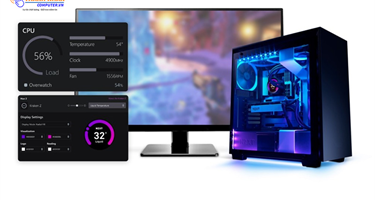




Bình luận bài viết